無論是在家辦公還是在公司,打印機不打印的情況可能會隨時發生。了解這些問題的原因和解決辦法,能幫助我們快速恢復正常使用。接下來,我會和大家聊聊常見的打印問題以及如何輕松解決它們。

確保打印機連接正常:首先檢查打印機與電腦的連接是否正常。確保打印機的USB線或網絡連接(如Wi-Fi或以太網)牢固連接,沒有松動或損壞。如果是無線打印機,確保打印機和電腦都連接到同一個網絡。
步驟:
1、檢查打印機和電腦的連接線,確保沒有松動或損壞。
2、重新插拔USB線,或者重啟路由器,確保網絡連接正常。
3、如果是無線打印機,確保打印機已連接到正確的Wi-Fi網絡。

檢查打印機狀態和錯誤信息:打印機無法打印時,通常會在控制面板上顯示錯誤信息。查看打印機的狀態和錯誤信息,找出問題所在。
步驟:
1、打開打印機控制面板,查看是否有錯誤信息或狀態指示燈(如紙張卡住、墨盒不足等)。
2、按照打印機手冊上的指示,解決對應的錯誤問題。
三、更新打印機驅動程序確保打印機驅動程序是最新的:過時或損壞的打印機驅動程序可能會導致打印機無法正常工作。這可以通過本站來自動更新。步驟如下:
1、在打印機正常連接到電腦的前提下,打開本站,點擊“立即檢測”。

2、如果顯示打印機問題需要處理,點擊“一鍵修復”。
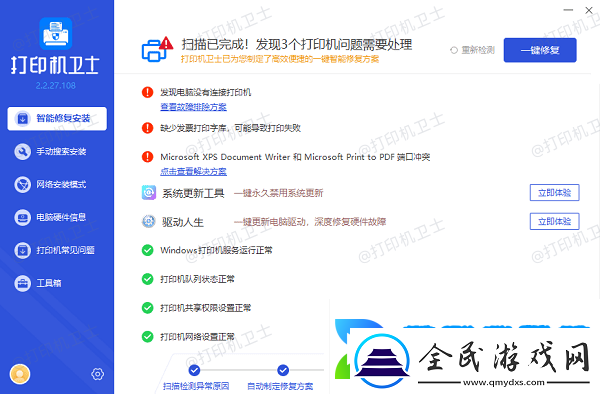
3、等待修復成功后,重啟打印機,讓新版驅動正常生效即可。
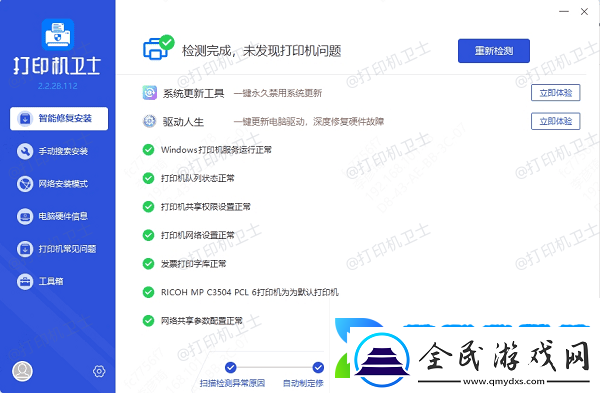
清除打印隊列中的任務:打印隊列中的任務可能會導致打印機無法打印。清除打印隊列中的任務,可以解決打印任務卡住的問題。
步驟:
1、打開控制面板,選擇“查看設備和打印機”。
2、找到你的打印機圖標,右鍵點擊選擇“查看現在正在打印什么”。
3、在打印隊列窗口中,右鍵點擊每個打印任務,選擇“取消所有文檔”,清空所有打印任務。
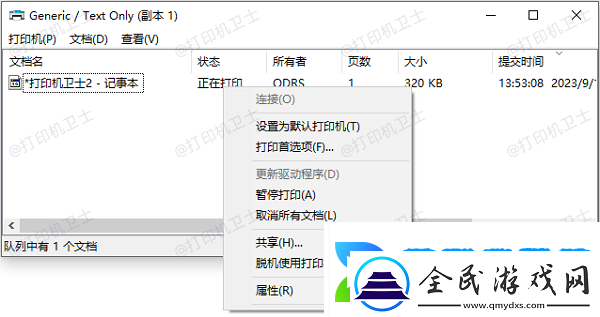
確保打印機設置正確:錯誤的打印機設置可能會導致打印機無法打印。檢查打印機設置,確保所有設置都正確無誤。
步驟:
1、打開控制面板,選擇“查看設備和打印機”。
2、點擊你的打印機圖標,選擇“打印服務器屬性”。
3、確保端口設置、紙張尺寸、打印質量等設置正確。
4、如果不確定哪些設置有問題,可以嘗試恢復打印機的默認設置。
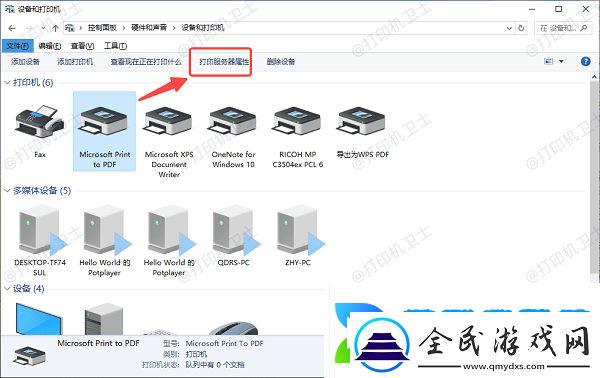
確保墨盒和紙張正常:墨盒墨水不足或紙張卡住可能會導致打印機無法打印。檢查墨盒和紙張,確保一切正常。
步驟:
1、打開打印機蓋,檢查墨盒是否有足夠的墨水。如果墨水不足,及時更換墨盒。
2、檢查打印機內部是否有紙張卡住,按照打印機手冊的指示,取出卡住的紙張。
3、確保紙張正確放置在紙盒中,沒有折疊或卷曲。

上一篇: 塵白禁區狂獵陣容配隊攻略


成色好的y31s是國產手機嗎?為什么Y31s成色好又性能強?
2024-11-15

亞洲尺碼和歐洲尺碼專線,網友:換算有妙招,出國買衣服不再煩!
2024-09-28

韓國三色電費2024免費嗎:民眾期待政策落實-節能環保再升級!
2024-08-30
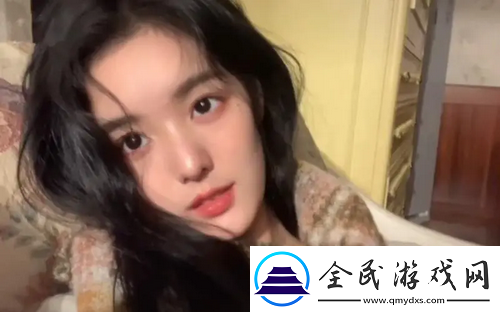
黃金網站軟件app免費,網友:這幾款軟件免費使用,還這么實用!
2024-10-14

2對1:三人一次性體檢:三人聯合體檢新趨勢-背后的健康管理潛力!
2024-10-17

ysl千人千色t9t9t9t9t9mba具體色號及適用人群分析
2024-09-23
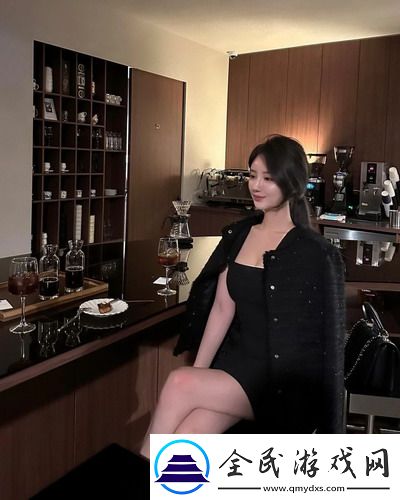
ysl千人千色t9t9t9t9t9mba,網友:實測后果然一人一個效果!
2024-10-21

2024-10-17

2024-08-26
